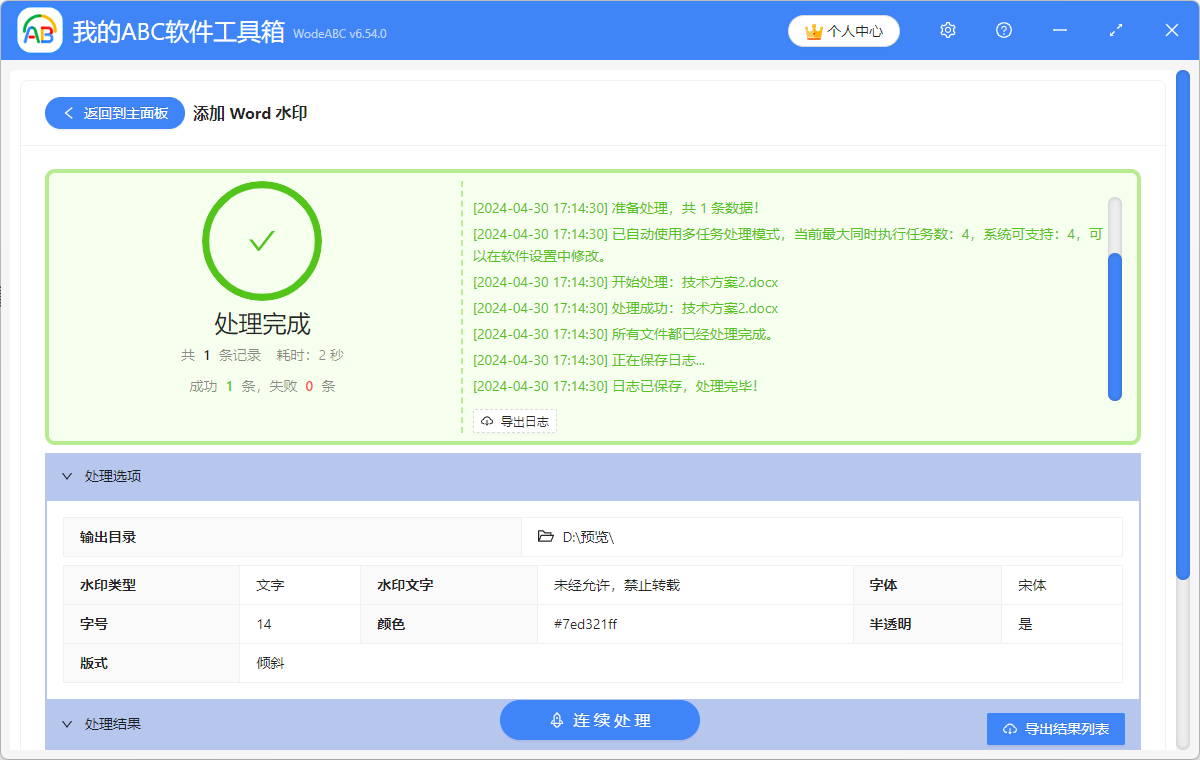在如今这个信息化时代,版权和隐私信息的保护越来越重要了,有时候辛苦创作的文字素材或视频,被有心人转用,就会成为他人的“劳动成果”,更别提有时候出于工作和生活需要,要将自己的身份证、学位证、毕业证、驾照等重要文件打印成复印件发送给别人,这时候如果不想办法保护自己的信息,一旦被泄露,会引来不小的麻烦。因此很多人可能都会遇到要给一些Word中的重要内容添加上水印的情况,具体该怎么做,可以看下面分享的这个方法,能够快速给Word文件中的内容加盖去不掉的水印,操作简单,亲测有效。
使用场景
一次性给多个Word文档添加水印,支持文字类型和图片类型两种水印,并且可以设置透明度,不影响文件查看。
效果预览
处理前
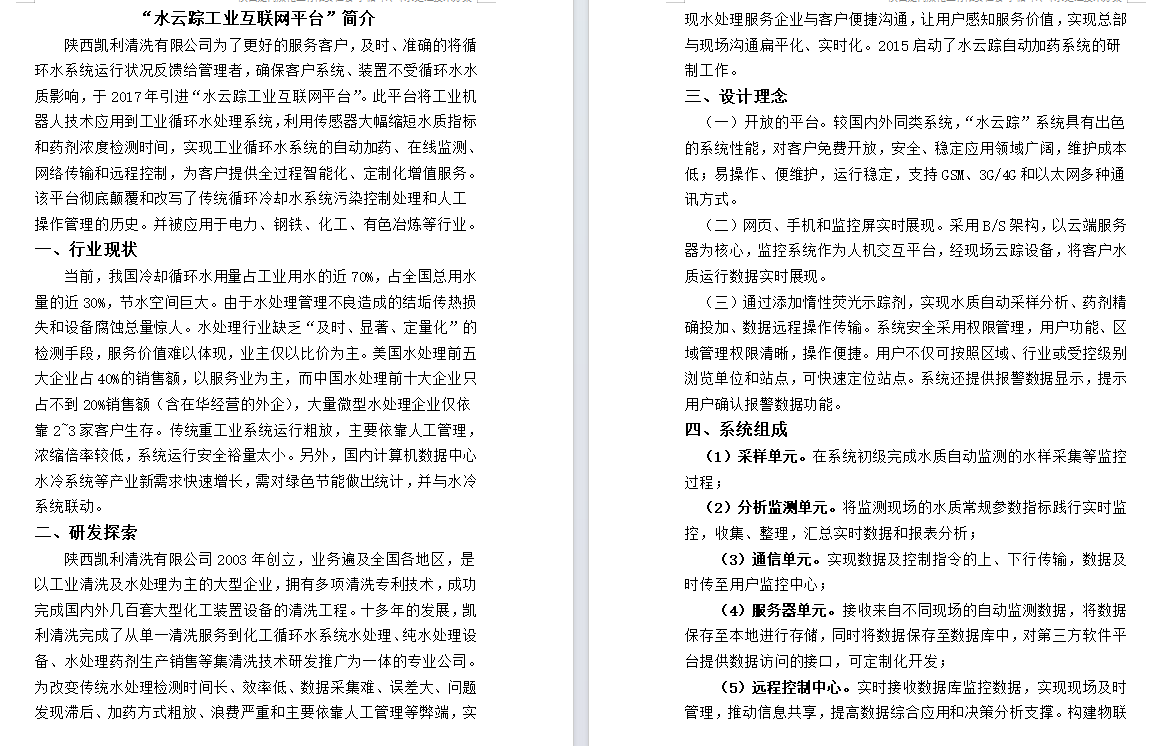
处理后
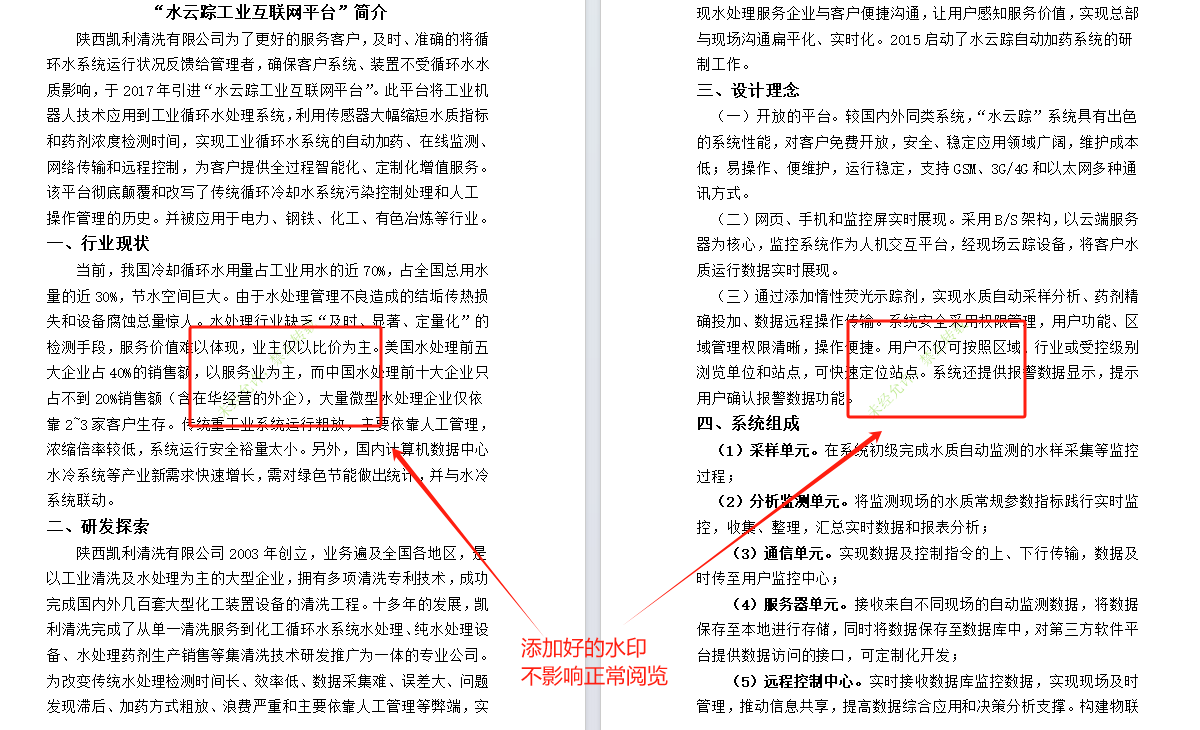
操作步骤
1.打开下面这个工具箱,点击“文件水印”,然后找到“添加Word水印”功能。
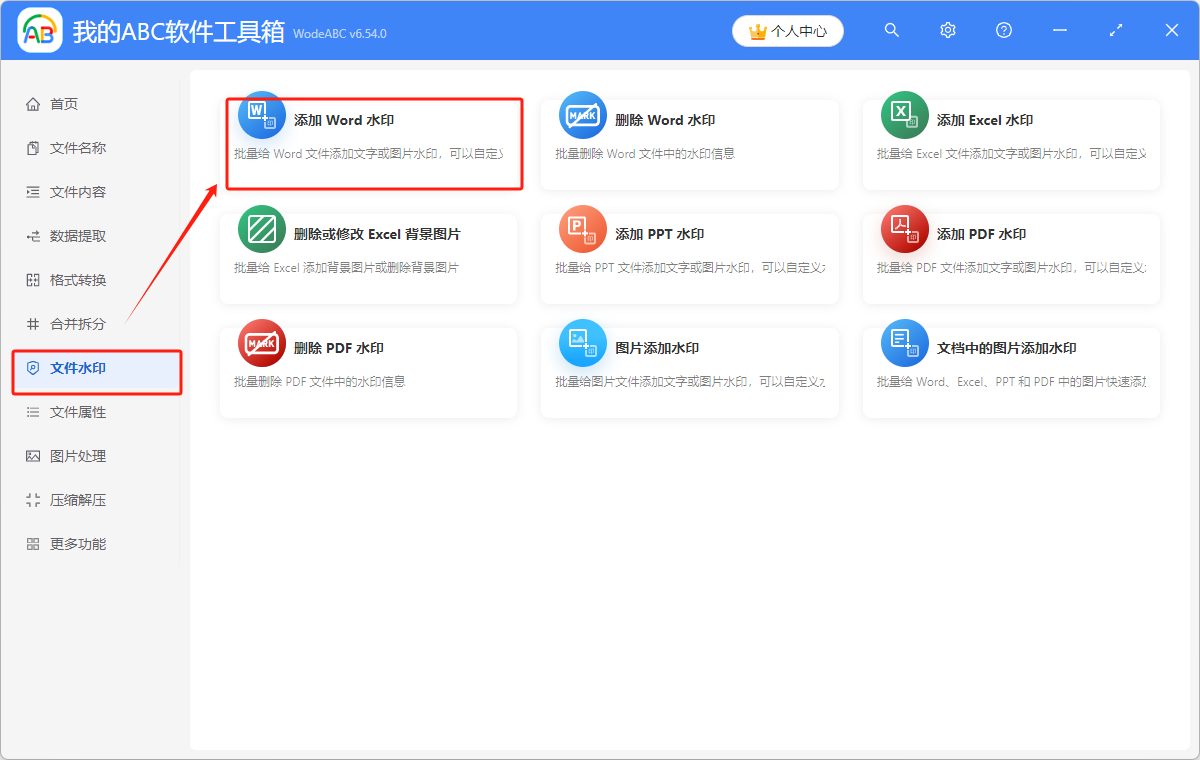
2.点击进入这个功能后,有三种不同的方式支持添加待处理文件,分别是直接拖放、添加文件以及从文件夹中导入文件。
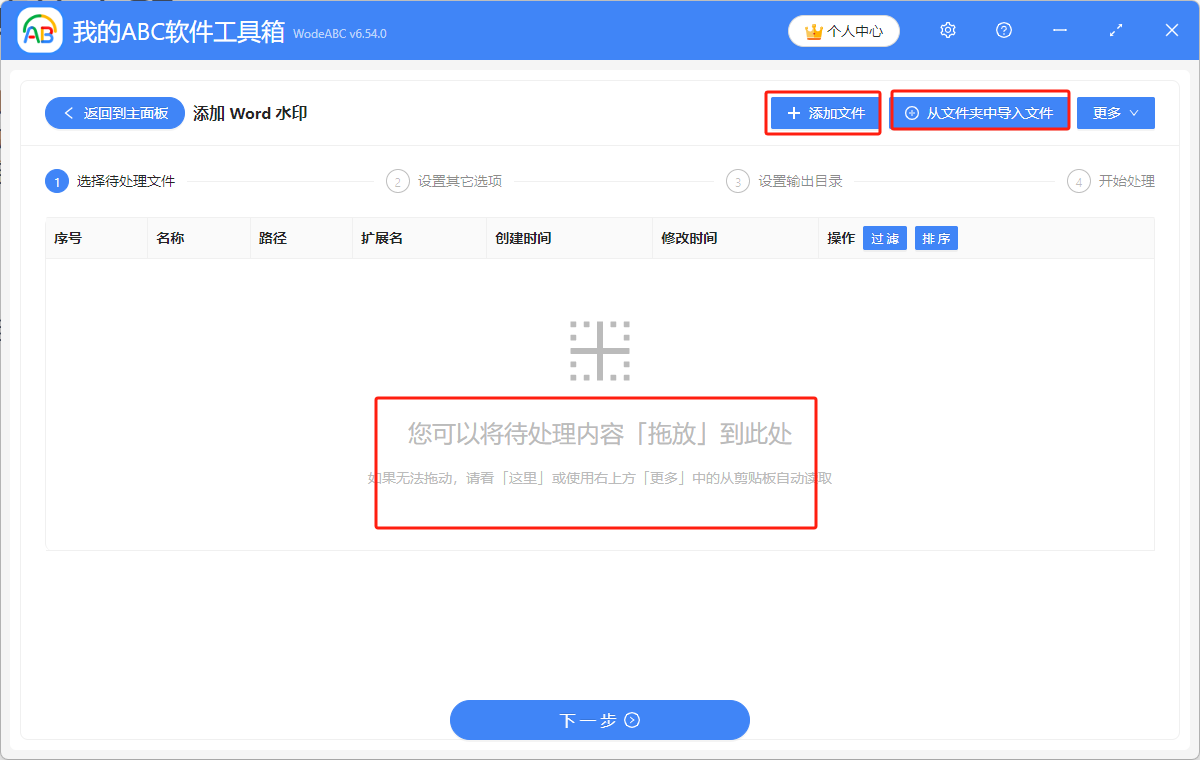
3.然后水印类型可以选择文字也可以选择图片,具体的内容根据自身需求自行填写,字体、字号、颜色、透明度以及版式也是自己设置。
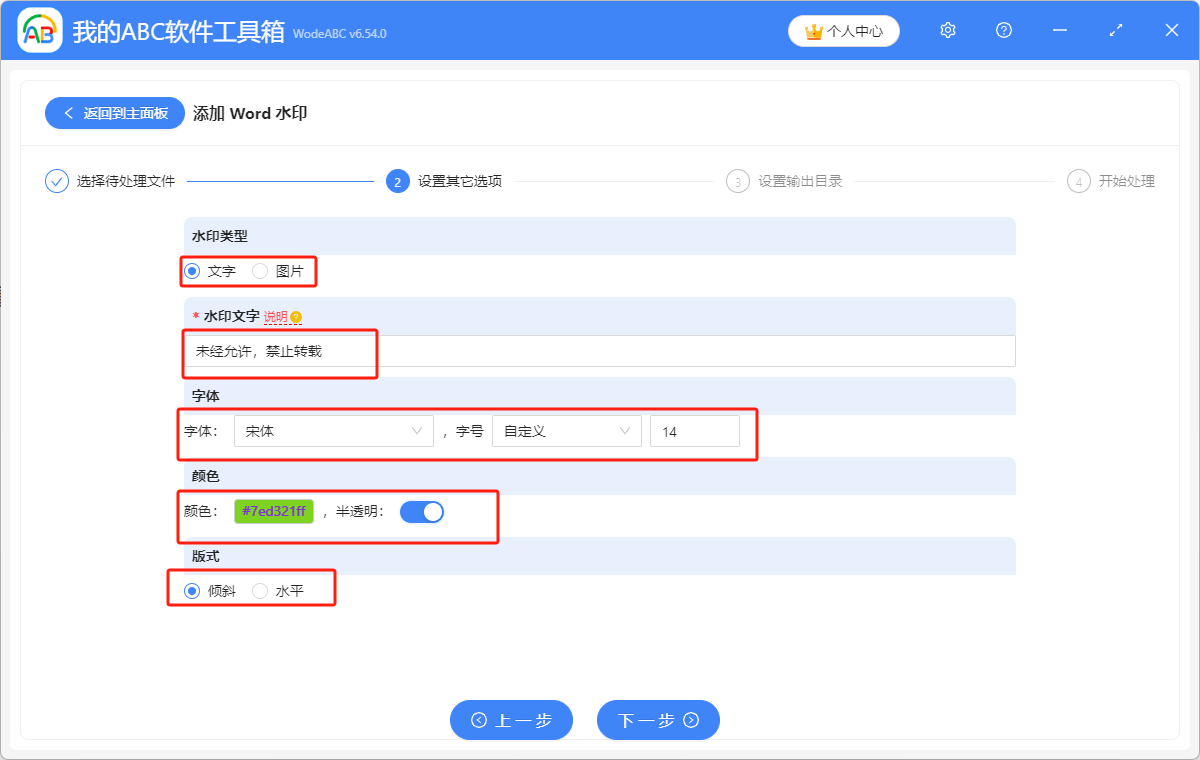
4.所有的选项都设置好后,点击下一步,设置文件的保存位置,再等待几秒,就可以看到处理完成、失败0条的绿色标志了。